>>>Link TẢI XUỐNG TRỰC TIẾP
>>>LINK TẢI NHANH
Smart Swich là ứng dụng hiệu quả nhất có thể chuyển dữ liệu sang Samsung Galaxy mà không cần máy tính. Tất cả những gì bạn cần là một mạng WiFi ổn định và hướng dẫn chi tiết sau đây.
Đầu tiênChuyển dữ liệu từ Android sang Samsung
Bước 1: Kết nối 2 thiết bị với Wifi, tải ứng dụng Smart Swich Mobie trên CH Play và mở lên.
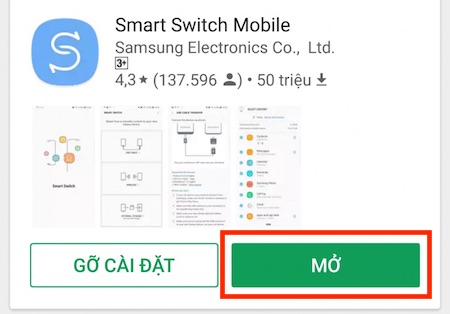
Bước 2: Chọn “Không dây” trên thiết bị bạn muốn gửi.
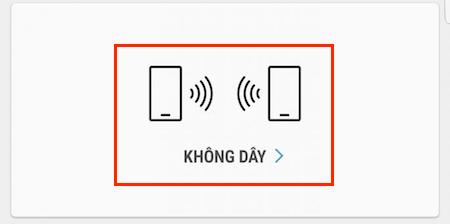
Bước 3: Chọn “Gửi”.
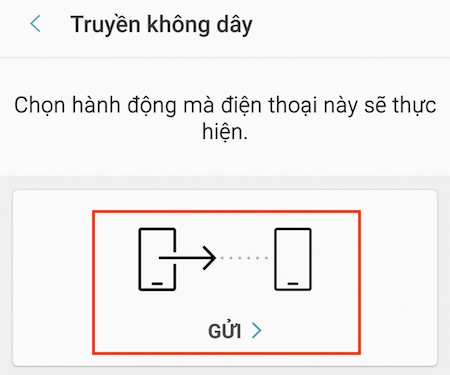
Bước 4: Chọn “Kết nối”.
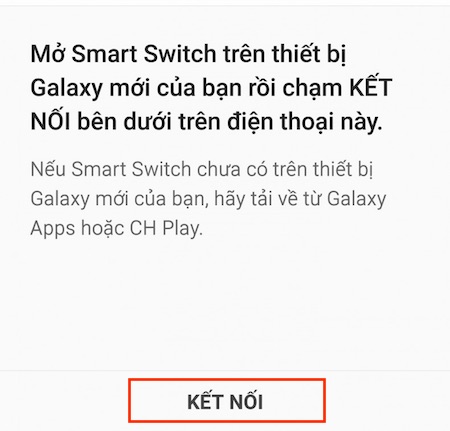
Bước 5: Cũng với ứng dụng Smart Switch trên thiết bị nhận, bạn chọn “Không dây”> “Nhận”> “Android”.
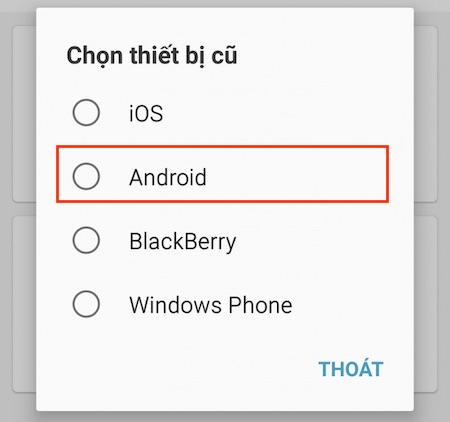
Bước 6: Các thiết bị sẽ tìm và kết nối với nhau. Bộ thu sẽ gửi tín hiệu âm thanh khi kết nối thành công.
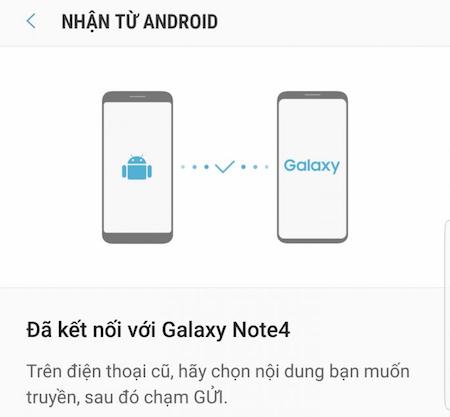
Bước 7: Trên máy tính gửi, chọn nội dung muốn gửi và chọn “Gửi”.
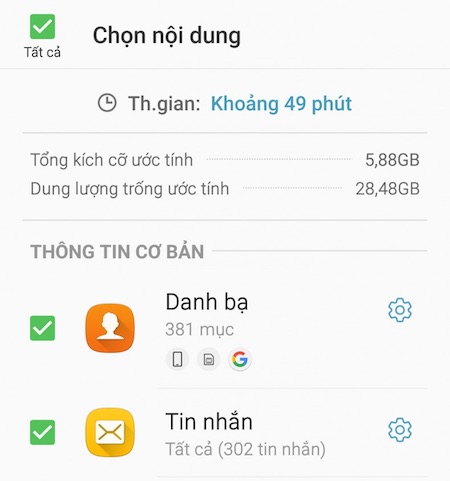
Bước 8: Nhận thông báo, chọn “Nhận”.
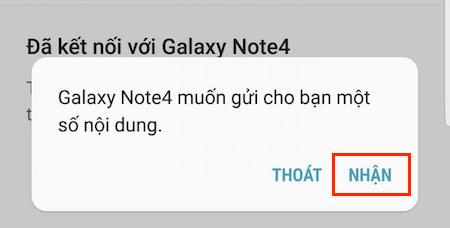
Chờ thiết bị chuyển dữ liệu. Khi hoàn tất, bạn sẽ thấy thông báo “Tất cả đã xong”.
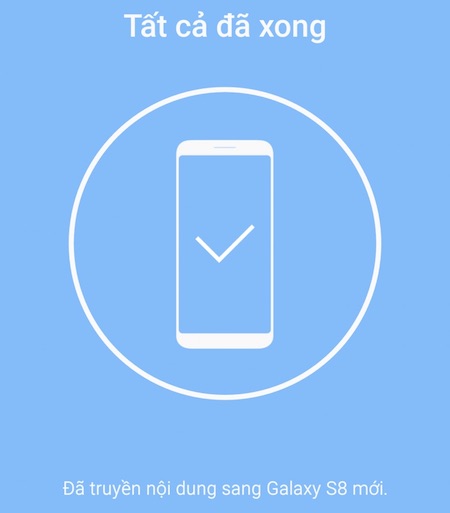
2Chuyển dữ liệu từ Android sang Samsung bằng thẻ nhớ SD
Bạn có thể chuyển dữ liệu từ thẻ SD.
Bước 1: Vào ứng dụng Smart Swich trên thiết bị cũ và chọn “Bộ nhớ ngoài”.
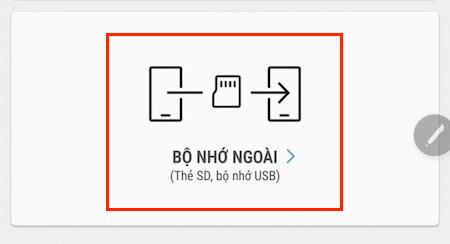
Bước 2: Chọn “Sao lưu” rồi chọn mục cần sao chép sang thiết bị mới.
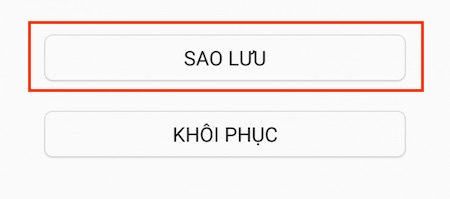
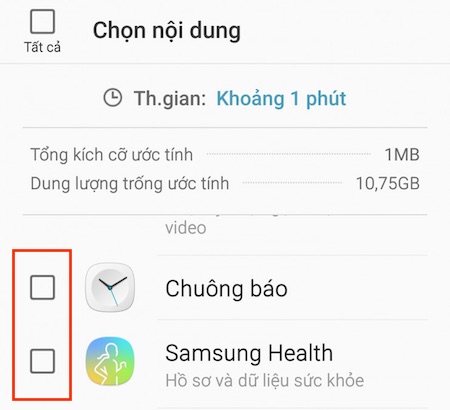
Bước 3: Tiếp theo, lắp thẻ nhớ vào thiết bị Samsung mới của bạn, vào ứng dụng Smart Swich, chọn “Bộ nhớ ngoài” rồi chọn “Khôi phục”.
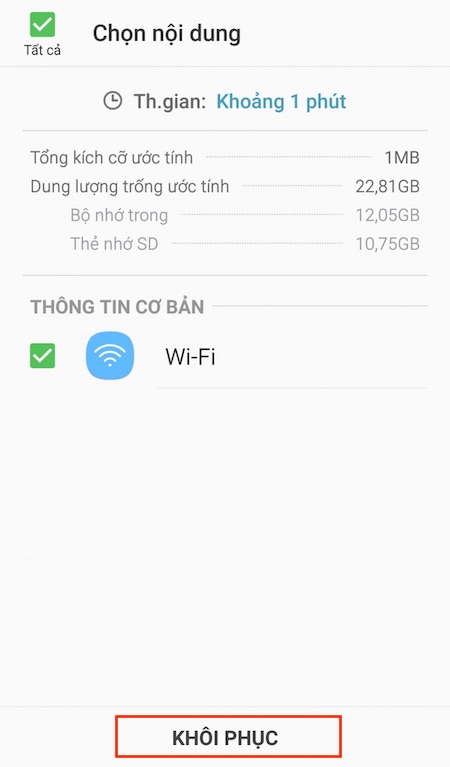
Như vậy là bạn đã chuyển dữ liệu từ Android sang Samsung thành công.
3 Chuyển dữ liệu từ iOS (iPhone hoặc iPad) sang Samsung
Bước 1: Đầu tiên, bạn cần sao lưu iCloud trên thiết bị cũ của mình bằng cách vào Cài đặt> iCloud. Nếu bạn muốn tạo một bản sao lưu, hãy kích hoạt nút màu xanh lục.
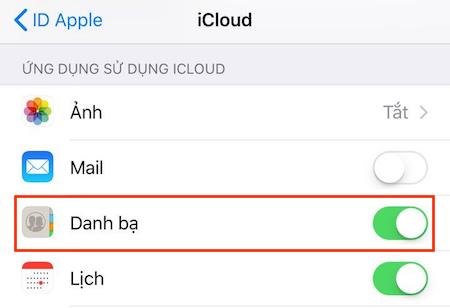
Làm theo các bước (1) chọn “iCloud Backup”, (2) chọn “Back Up Now”.
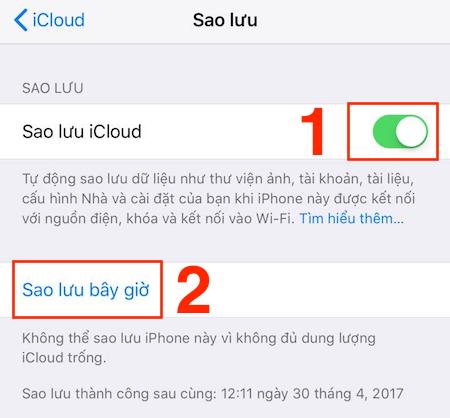
Bước 2: Vào ứng dụng Smart Swich trên smartphone Samsung, chọn “Không dây”> “Nhận” và chọn thiết bị cũ là “iOS”.

Bước 3: Nhập địa chỉ iCloud mà bạn đã đồng bộ hóa trước đó, sau đó nhấp vào “Đăng nhập”.
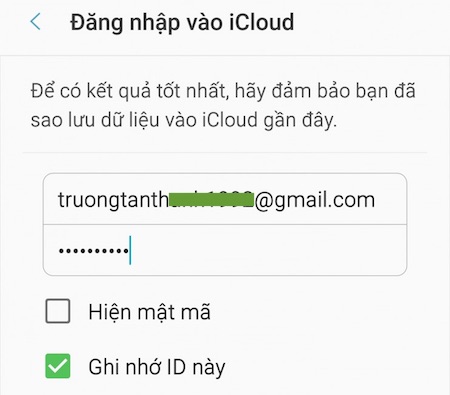
Bước 4: Chọn các mục bạn muốn sao chép và chọn “Nhập”.
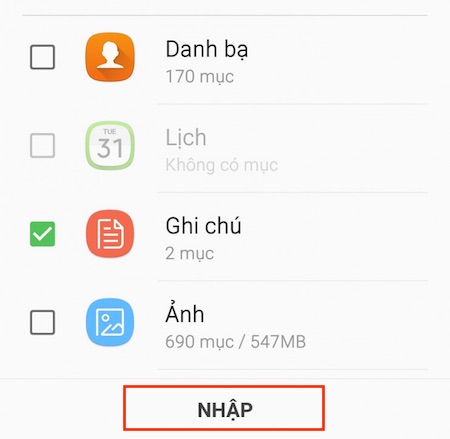
Chờ thiết bị nhập dữ liệu. Khi “Hoàn tất” hiển thị, quá trình chuyển đã hoàn tất.
lần thứ 4 Chuyển dữ liệu từ WindowPhone, BlackBerry sang Samsung
Việc chuyển dữ liệu khá dễ dàng trên cả thiết bị WindowsPhone và BlackBerry. Tất cả những gì bạn phải làm là tải xuống và mở ứng dụng Smart Switch.
Sau đó chọn “Nhận” trên điện thoại thông minh Samsung. Thiết bị cũ là WindowPhone hoặc BlackBerry

Chọn kết nối trên thiết bị cũ, sau đó chọn mạng và nhập mã hiển thị bên dưới. Xin lưu ý rằng mỗi thiết bị có một tên và mật khẩu khác nhau.
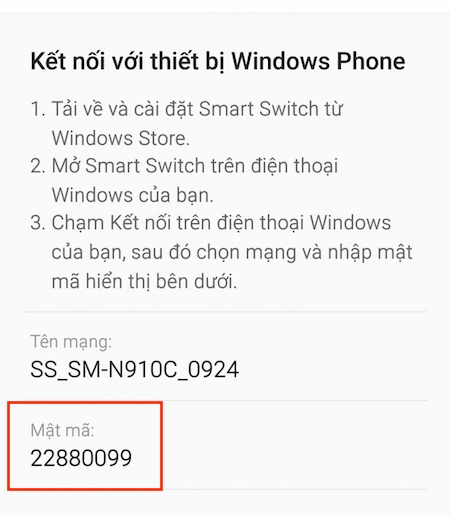
Tiếp theo, tất cả những gì bạn cần làm là chọn các mục cần sao chép trên thiết bị gửi rồi chọn Gửi. Thiết bị Samsung chỉ cần chấp nhận là quá trình truyền dữ liệu bắt đầu.
Đây là cách bạn có thể chuyển dữ liệu sang thiết bị Samsung của mình từ hầu hết mọi điện thoại thông minh trên thị trường. Chúc may mắn!
Nếu có ý kiến đóng góp vui lòng để lại bình luận để Điện máy Xanh phục vụ bạn tốt hơn.
Siêu thị điện máy XANH
Tôi là licadho.org-chuyên gia trong lĩnh vực công nghệ máy tính. Các bài viết được tổng hợp và đánh giá bởi các chuyên gia nhiều năm kinh nghiệm, tuy nhiên chúng chỉ có giá trị tham khảo. Chúc Các Bạn Thành Công!
Bạn có thể tham khảo tải game siêu tốc tại :
- https://vzone.vn
- https://mobilenet.vn
- https://wikidown.vn/
- https://dbo.vn
- https://pcguide.vn















